
Liebe Kolleginnen, liebe Kollegen,
.
auf dieser Seite habe ich grundlegende Informationen zu Simpleshow Video Maker (Klick) für Sie zusammengestellt.
„Simpleshow Video Maker“ ist ein Tool, mit dem Sie auf einfache Art und Weise Erklärvideos erstellen können.
Herzliche Grüße
Marcus Albrecht, BerR
.
.

.
+ Komplexe Themen werden anschaulich vermittelt und machen das Wissen leichter zugänglich.
+ Lesen von Texten: 10 % der Informationen werden abgespeichert.
+ Videos: 50 % der Informationen werden abgespeichert.
+ Ergo: bessere Aufnahme von Informationen, da Inhalte gesehen und gehört werden (audiovisuell).
+ unabhängig von Zeit und Ort
+ beliebig oft anschaubar
.
.

.
+ je nach Thema: Einstieg, Wissensvermittlung, Vertiefung, Hausaufgaben…
+ von Lehrkräften für Lernende
+ + optimal: Möglichkeit des Zugriffs für Schüler und Schülerinnen auf das Erklärvideo, Bereitstellung online
+ von Lernenden für Lernende
++ Unterrichtsthemen
++ andere schulische Themen, z. B. Klassenregeln
++ Förderung mediendidaktischer Kompetenzen
.
.

.
.
.

.
+ Gehen Sie hierzu auf die Seite:

+ Klicken Sie auf Kostenfrei registrieren
.

(1) Wählen Sie – falls nötig – die Sprache.
(2) Melden Sie sich mit einem bestehenden Google-, Microsoft- oder Facebook-Konto an ODER füllen Sie die Angaben rechts aus.
(3) Akzeptieren Sie die Geschäftsbedingungen.
(4) optional: Anmeldung Newsletter
(5) Klicken Sie auf Jetzt kostenlos registrieren.
.
.

.
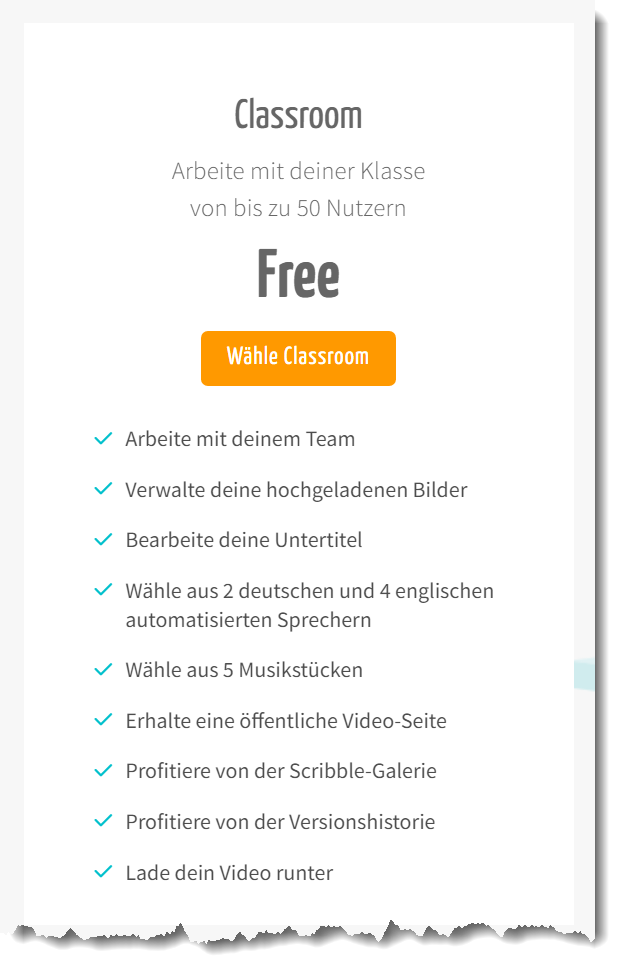
.
.
.
.

.
+ Klicken Sie auf
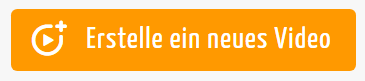
+ Geben Sie Ihrem Projekt einen Namen (1) und wählen Sie eine der drei Optionen (2):
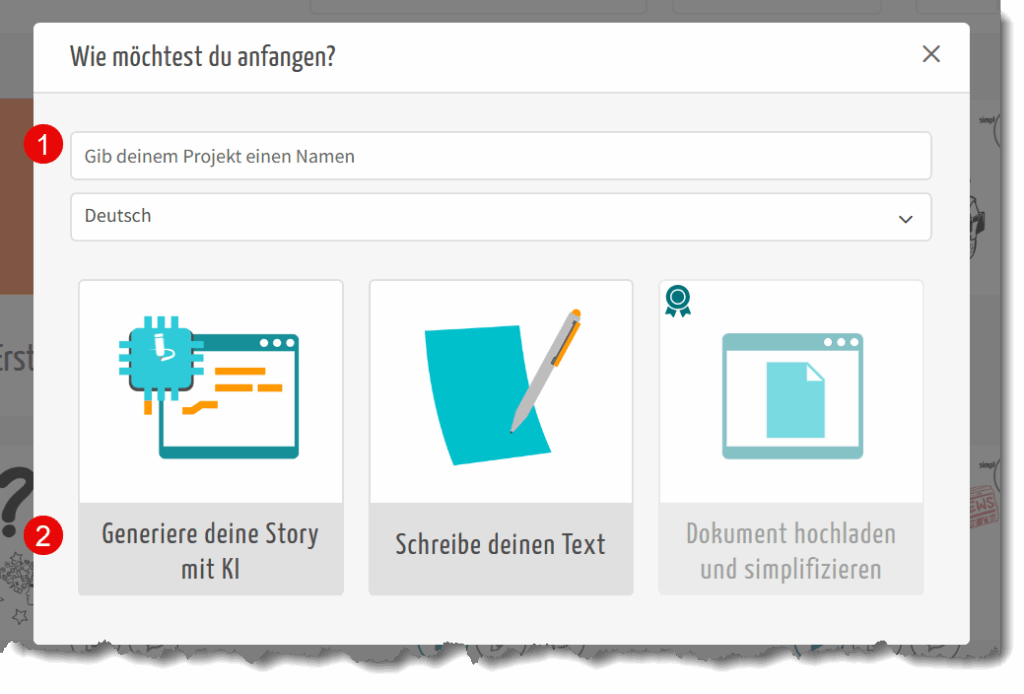
+ Generiere deine Story mit KI: Thema und Adressatengruppe genügen der KI, um eine fertige Story zu generieren.
+ Schreibe deinen Text: eigene Texte werden automatisch bebildert und könne anschließend angepasst werden.
+ Nutze PowerPoint: eine bestehende PowerPoint hochladen und anpassen

+ Wählen Sie eine Vorlage:
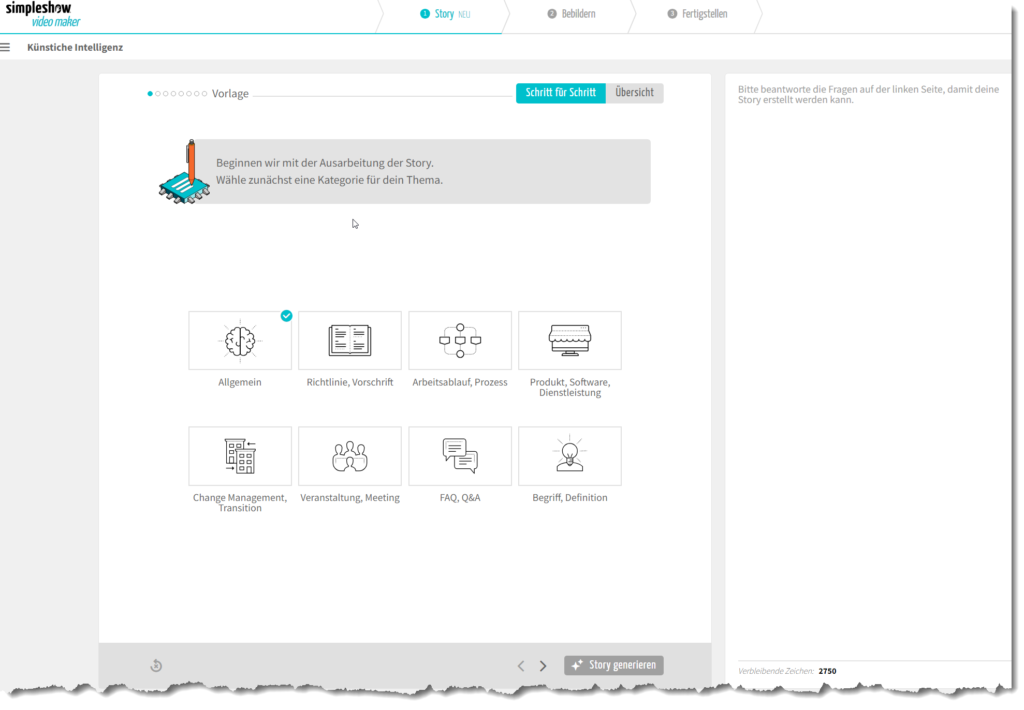
+ Beschreiben Sie das Thema in drei bis fünf Worten:
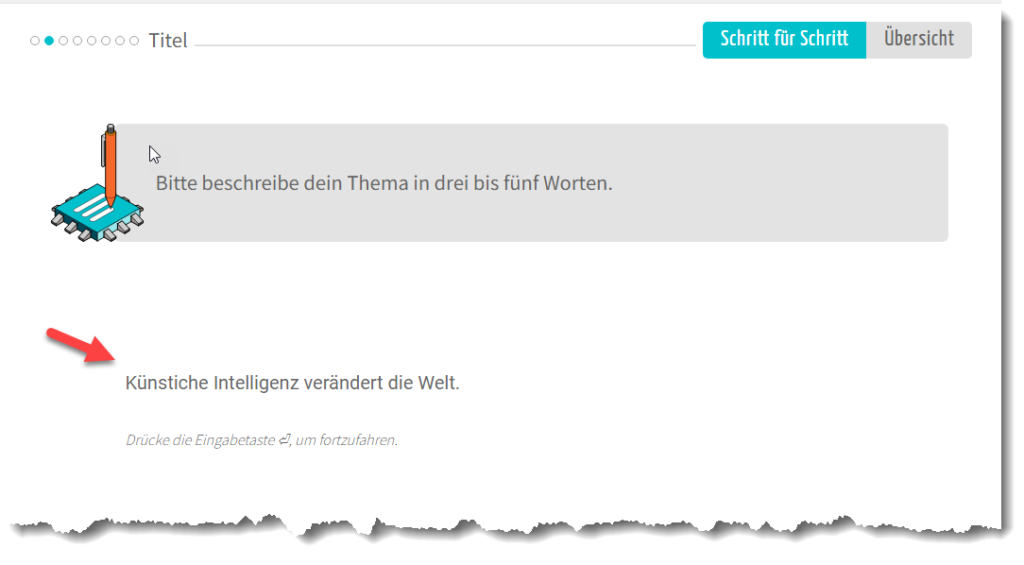
+ Geben Sie die Zielgruppe an:
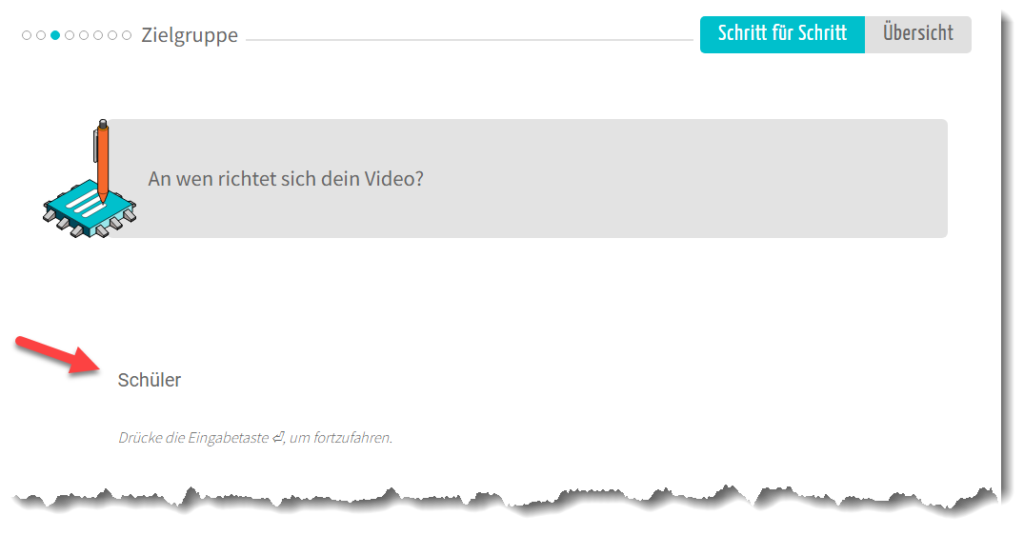
+ Wählen Sie einen Passenden Stil aus:
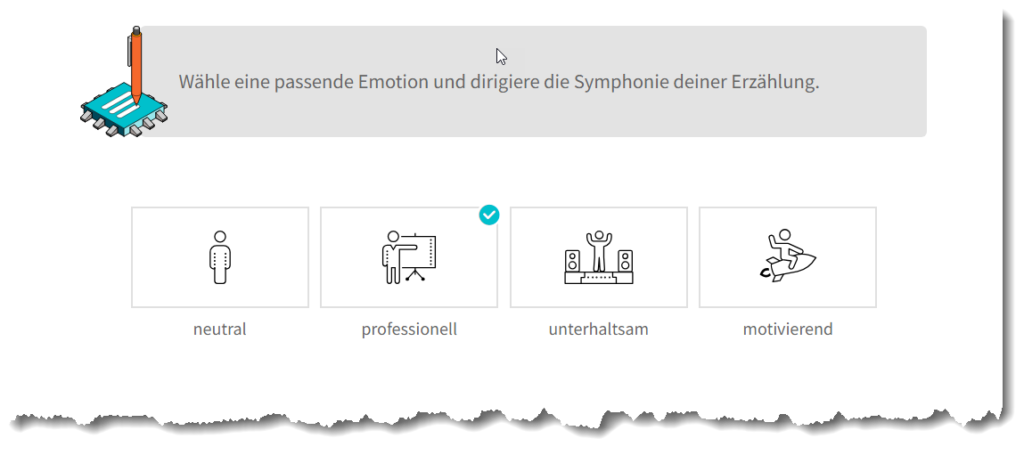
+ Nun legen Sie die Textlänge fest:
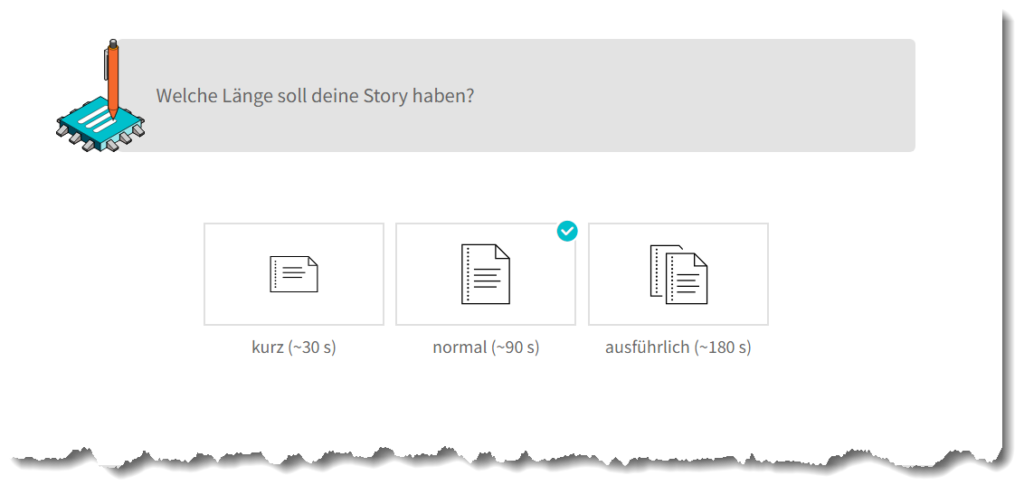
+ Geben Sie stichpunktartig alle wichtigen Informationen an, die der Text enthalten soll.
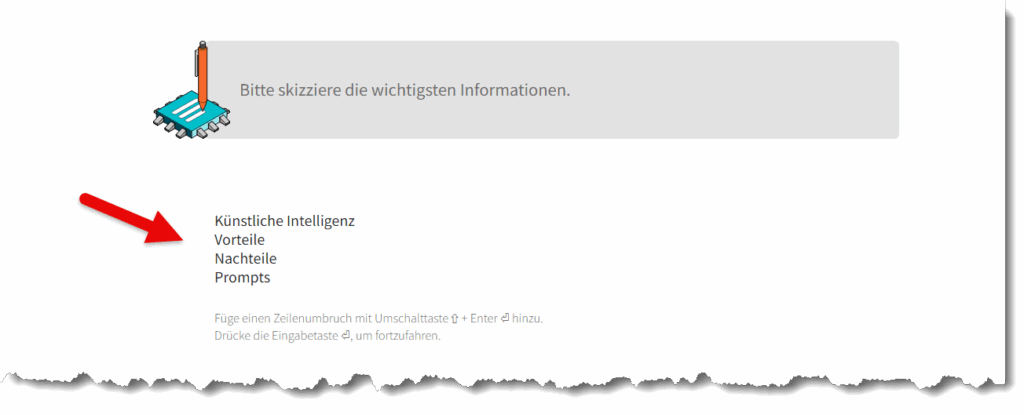
+ Je nach Vorlage können noch weitere Angaben nötig sein.
+ Generieren Sie die Story.
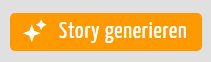

+ In vier Schritten werden Sie nun durch den Erstellungsprozess geleitet:

+ Wählen Sie zunächst eine passende Vorlage:
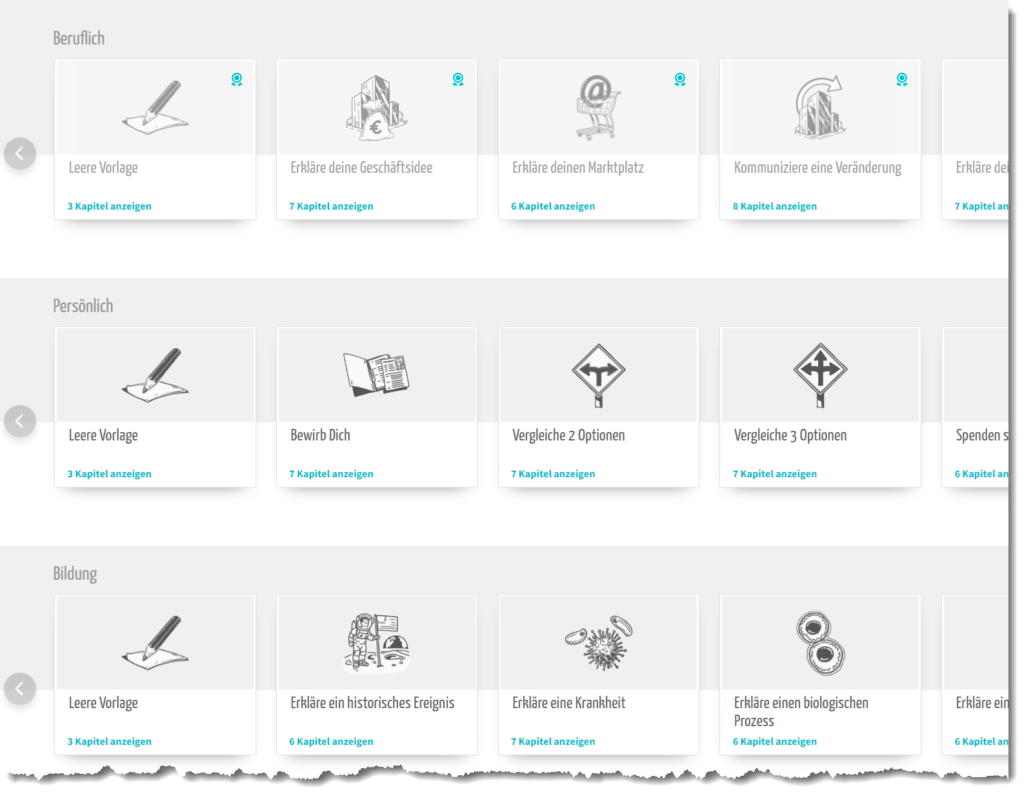
++ Empfehlung: „Leere Vorlage“
.
+ Geben Sie Ihrem Erklärvideo einen Titel (1).
+ Schreiben Sie Ihren Erklärtext in einfacher Sprache (2).
+ Runden Sie den Text durch ein paar Schlussworte ab (3).
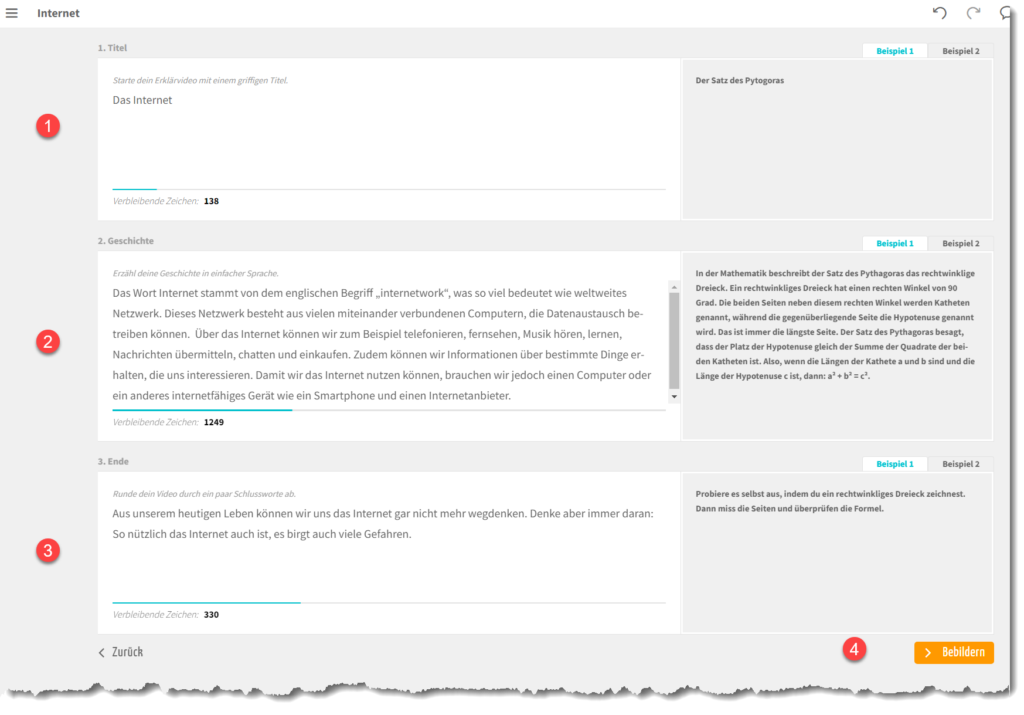

+ Ob mit oder ohne KI: Nun wird der Text bebildert. (4).
+ Der Text wurde nun schon automatisch in Abschnitte unterteilt und mit Bildern versehen. Sie können nun Anpassungen vornehmen:
+ Der Hintergrund der Szenen kann im entsprechenden Menü angepasst werden:
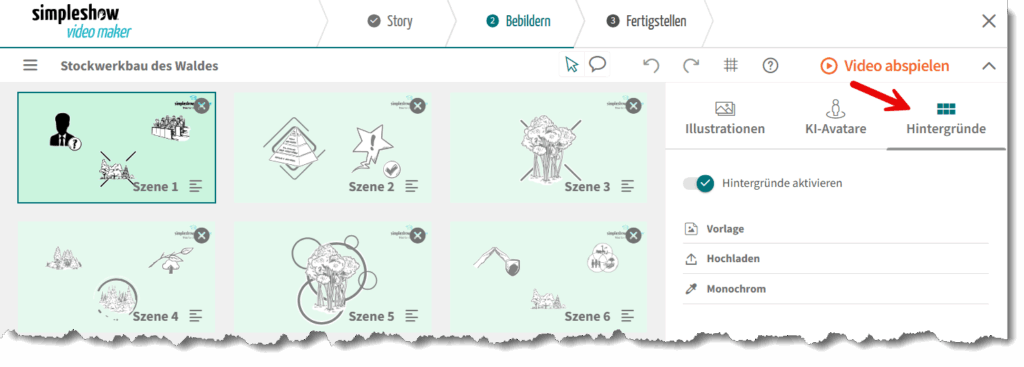
.
.

.
+ Im nächsten Schritt können Sie einen Sprecher auswählen (1) oder – was ich empfehle – den Text selbst einsprechen (2).
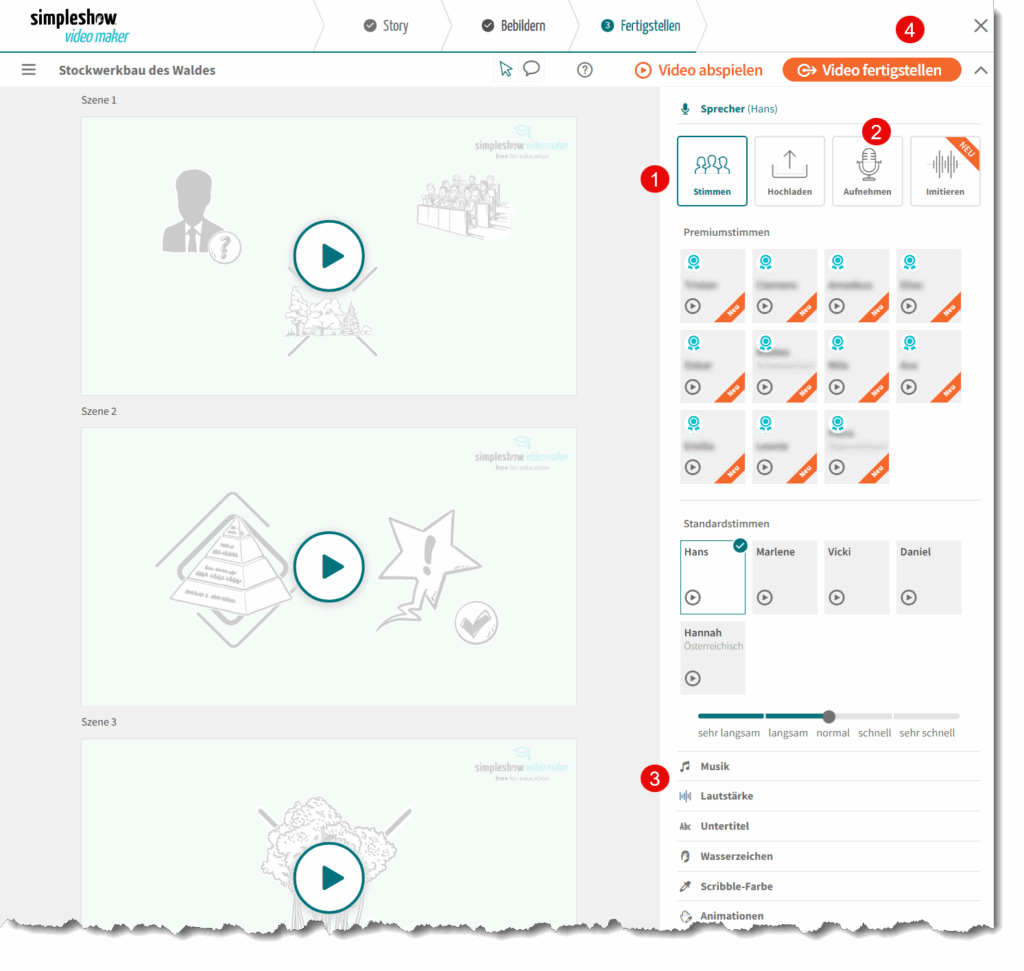
+ Legen Sie die Hintergrundmusik fest (3) und ändern Sie gegebenenfalls die Lautstärke.
+ Über den Button „Video fertigstellen“ (4) können Sie das Ergebnis in einer Vorschau überprüfen.
.
Text selbst einsprechen
+ Nachdem Sie den Button „Aufnehmen“ geklickt haben, Markieren Sie „eigene Stimme aufnehmen“ (1). Hierfür müssen Sie den Zugriff auf das Mikrofon zulassen (2).
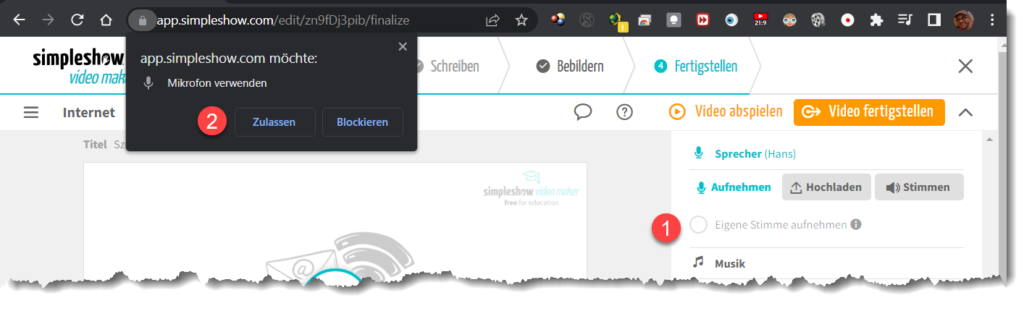
+ Der Text kann nun folienweise eingesprochen werden: Nach Klick auf das „Mikrofon“ beginnt ein Countdown, der Sprechtext erscheint. Sie können Ihre Sprechgeschwindigkeit gestalten, die Präsentation wird sich automatisch anpassen.
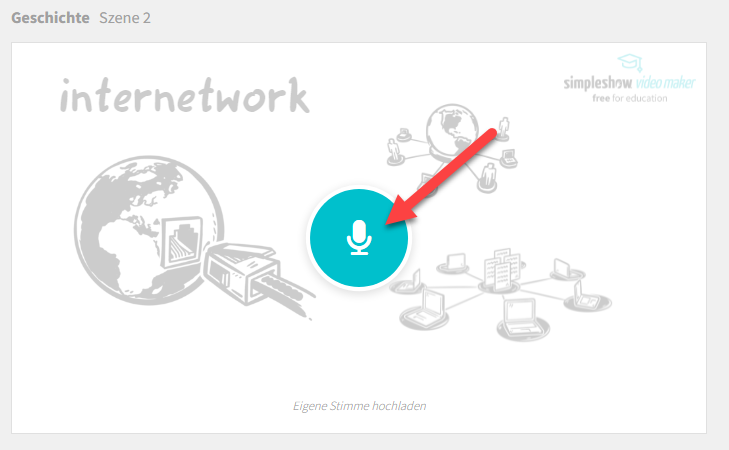
.
.

.
+ Wenn Sie möchten, können Sie das Layout des Videos noch anpassen:
++ Farbe der Bilder („Scribble-Farbe“) (1)
++ Hand-Animation (2)
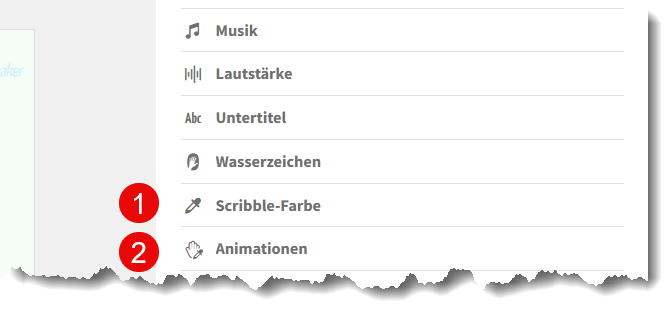
+ Sind Sie mit dem Ergebnis zufrieden, klicken Sie auf
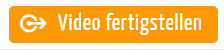
optional: Quiz hinzufügen
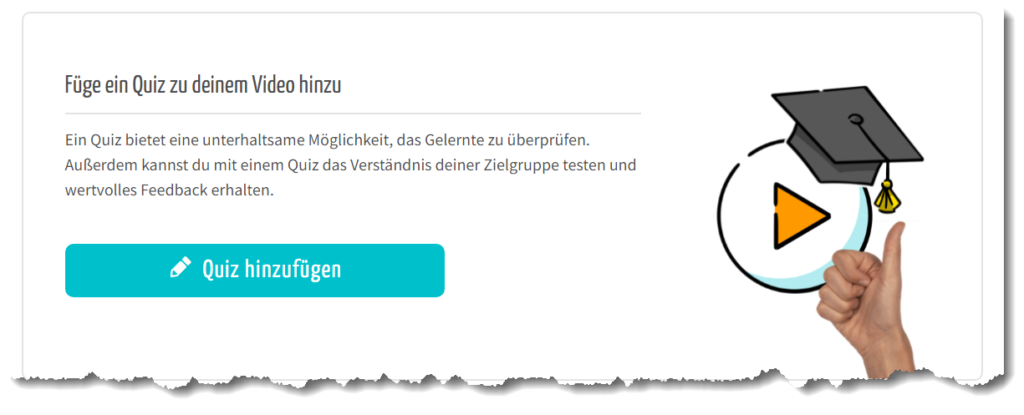
+ Simpleshow erstellt automatisch eine (bearbeitbare) Multiple-Choice-Quizfrage:
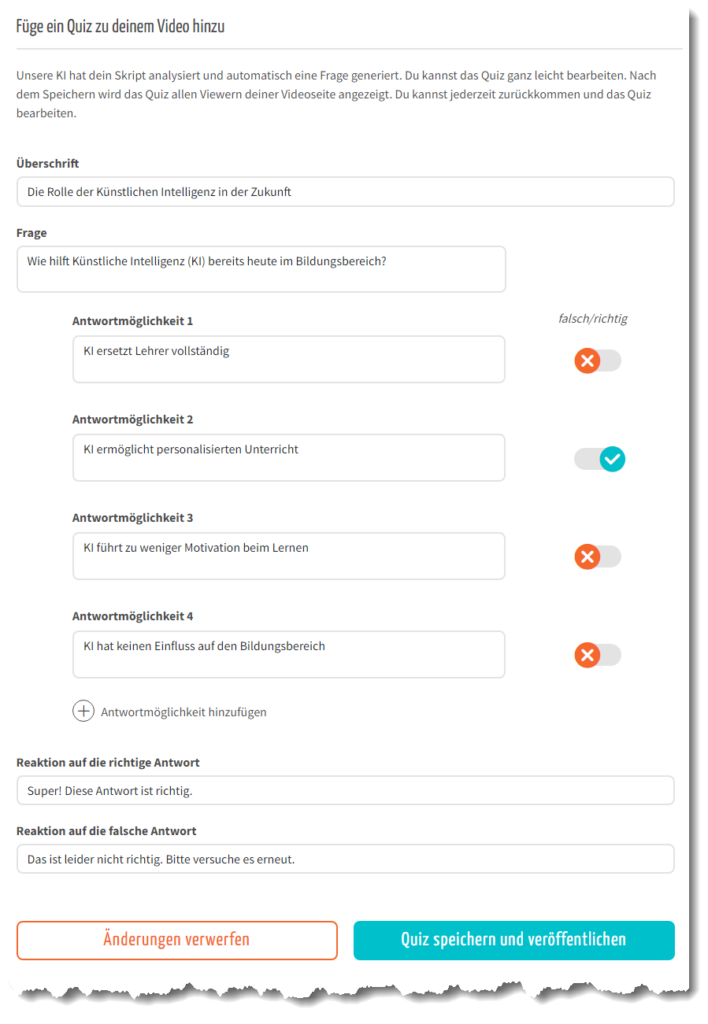
Wichtige Hinweise
+ Im kostenfreien Classroom-Abo kann das Video nur in der Qualität SD gespeichert werden.
+ Erstellte Videos mit Classroom-Lizenz sind immer öffentlich.
.
.

.
+ Nach einigen Minuten steht das fertige Video bereit. Sie werden darüber auch per Mail informiert.
+ Sie können nun Ihren Schülerinnen und Schüler den Link zum Video weitergeben (1).
+ Außerdem steht Ihnen das Video zum Download im mp4-Format und als SCORM-Paket (z. B. für mebis Lernplattform) zur Verfügung. (2)
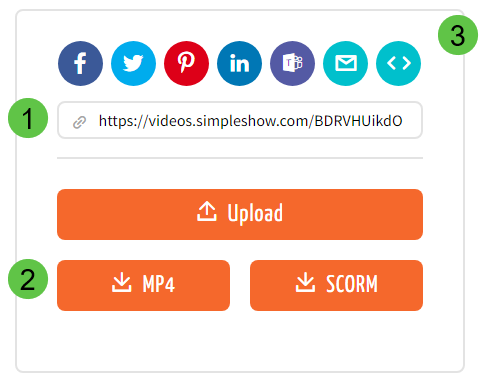
+ Es stehen noch einige andere Weitergabe-Optionen zur Verfügung: Social Media, Mail, Microsoft Teams, Embeding-Code (3)
.
.

.
+ Erstellte Videos können nachträglich bearbeitet werden.
Nicht empfehlenswert:
+ Sie können bis zu 50 Schülerinnen und Schüler zu Ihrem Account hinzufügen, damit diese eigene Erklärvideos erstellen können. Dafür müssen E-Mail-Adressen hinterlegt werden –> Achtung: DSGVO! Keinesfalls ohne schriftliche Einverständnis der Eltern!
.
.

Stand: 01.05.2025

.
Liebe Kolleginnen und Kollegen,
willkommen zur Fortbildung „Erklärvideos mit Simpleshow“!
Das „Skript“ dazu finden Sie hier:
https://beratung-digitales.de/skripte/simpleshow/
.
Herzliche Grüße
Marcus Albrecht
Beratungsrektor Sys
Wilhelm-Conrad-Röntgen-Mittelschule Weilheim
m.albrecht@mittelschule-weilheim.de
.
.
.
.
.
Gerade jetzt …
… plaudere ich vor mich hin. Falls Sie mich nicht hören:
+ Sind Ihre PC-Lautsprecher eingeschaltet?
+ Ist die Lautstärke hochgedreht?
+ Sind die richtigen Lautsprecher ausgewählt?
👉 Wenn „ja“ bei allen Fragen: Boot tut gut!
Eventuell hilft ein Neustart …
+ … des Browsers (alle Tabs/Fenster schließen!)
+ … des Geräts (PC, Tablet, Smartphone)
